기업은행 인터넷뱅킹 신청 가입 방법 2가지 및 점검 시간
이번 포스팅에서는 기업은행 인터넷뱅킹 신청 가입 방법 2가지 및 점검 시간에 대하여 자세하고 상세하게 알아보고 꼼꼼하게 정리하는 시간을 가지겠습니다.
인터넷이 발달하며 우리의 생활은 정말 편리해졌습니다.
쇼핑, 게임, 공연 관람 등의 여가활동이 오프라인에서 온라인으로 확대되었고, 코로나의 영향으로 그 영역은 더욱 확장되었습니다.
은행 업무 또한 직접 은행에 방문해야 했던 예전과 달리 집에서도 컴퓨터나 스마트폰만 있으면 간편하게 처리할 수 있게 되었습니다.
인터넷뱅킹의 장점은 무엇보다 번거로움을 줄이고 편리성을 더했다는 것입니다.

기업은행 인터넷뱅킹 신청 가입 방법
- 기업은행 인터넷뱅킹 앱 설치 및 실행
- 본인 인증하기
- 계좌 만들기
- 신분증 촬영하기
- 정보 입력하기
- 계좌인증하기
- 계좌 비밀번호 설정하기
- 계좌관리지점 선택하기
- 스마트뱅킹 가입하기
- 약관 동의하기
- 계좌정보 입력하기
- 기업은행 인터넷뱅킹 신청 가입 완료
자세한 내용은 아래에서 알아보겠습니다.
기업은행 인터넷뱅킹 신청 가입 방법 2가지
인터넷뱅킹 신청 가입을 위해서는 먼저 기업은행 계좌를 개설해야 하며, 이러한 계좌개설 방법은 오프라인과 모바일에서 가능합니다.
기업은행 인터넷뱅킹 모바일 신청 가입 방법
스마트폰을 이용하여 비대면 계좌개설 및 인터넷뱅킹 신청이 가능합니다.
단, 금융사고 방지를 위하여 한도 계좌로만 개설 가능하며, 창구 이체 한도 100만 원, ATM 이체 한도 30만 원, 전자 금융 통합(텔레뱅킹, 인터넷뱅킹, 스마트뱅킹) 이체 한도는 30만 원으로 제한됩니다.
이후 모바일 앱 또는 은행 창구에서 금융거래목적 관련 증빙서류를 제출하면 한도 해제가 가능합니다.
1. i-ONE Bank 앱 설치 및 실행
본인 명의 스마트폰에 기업은행 모바일 앱인 i-ONE Bank(구글 플레이스토어/애플 앱스토어)를 설치하고 실행해주세요.
단, 계좌개설 시 신분증 및 공동인증서, 타 은행 계좌가 필요합니다.
청년 전세자금대출 종류 5가지 및 이자 조건 후기 – 보러가기
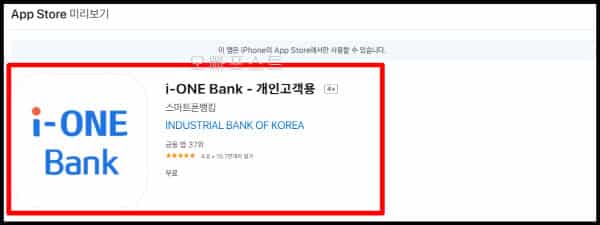
2. 본인 인증
이름, 주민등록번호, 휴대전화 번호를 입력하고, 본인 명의 휴대전화, 공동인증서, 일회용 비밀번호 중 하나의 방법으로 인증을 진행해주세요.
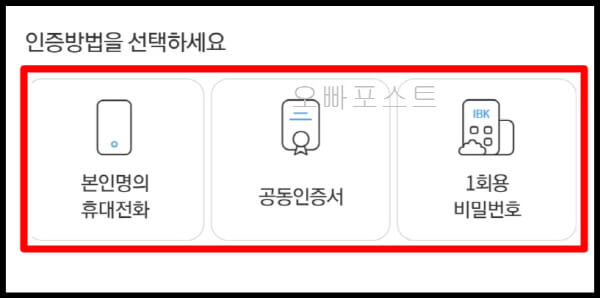
3. 계좌 만들기
상품 안내 탭에서 계좌 만들기 버튼을 클릭해주세요.
입출금통장 및 스마트뱅킹 기능을 사용하려면 첫 계좌 만들기 버튼을, 체크카드를 추가로 발급받고 싶다면 통장+체크카드 버튼을 클릭해주세요.
전세자금대출 종류 6가지 및 자격조건 가능 여부 – 보러가기
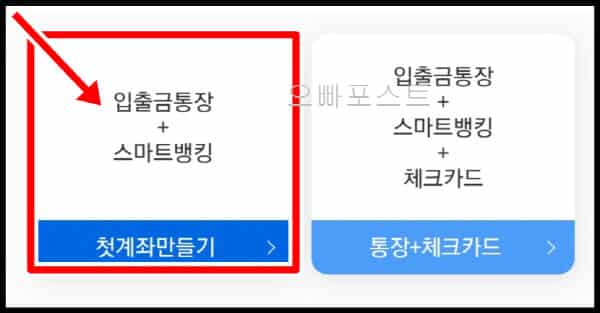
4. 신분증 촬영
신분증(주민등록증, 운전면허증)을 명확하게 촬영해주세요.
빛 반사가 없는 어두운 배경을 사용하면 인식 확률이 높아집니다.
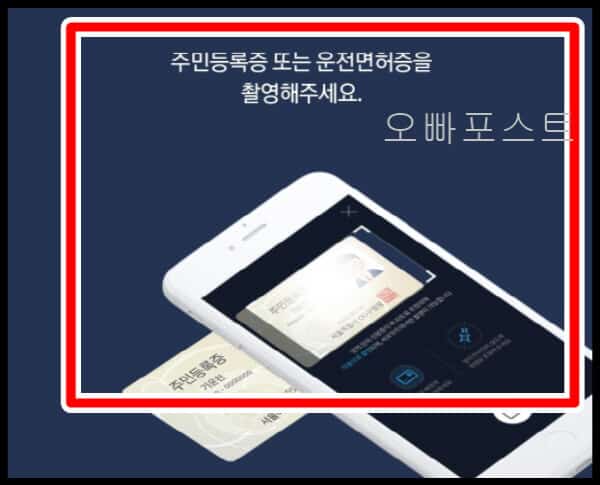
5. 정보 입력
이메일, 주소, 거래목적, 자금 원천 등의 정보를 입력해주세요.
주택청약 신청방법 및 1순위 조건 5가지와 당첨되면 절차 – 보러가기
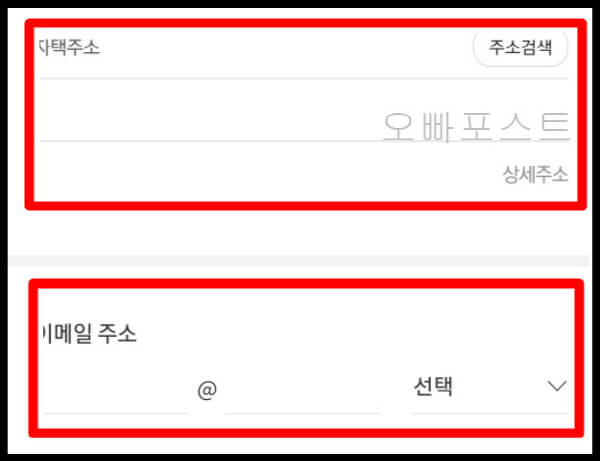
6. 계좌인증
본인 명의 계좌번호를 입력하면 기업은행에서 1원을 송금해줍니다.
계좌를 조회하여 입금자명에 표시된 숫자 4자리를 입력해주세요.
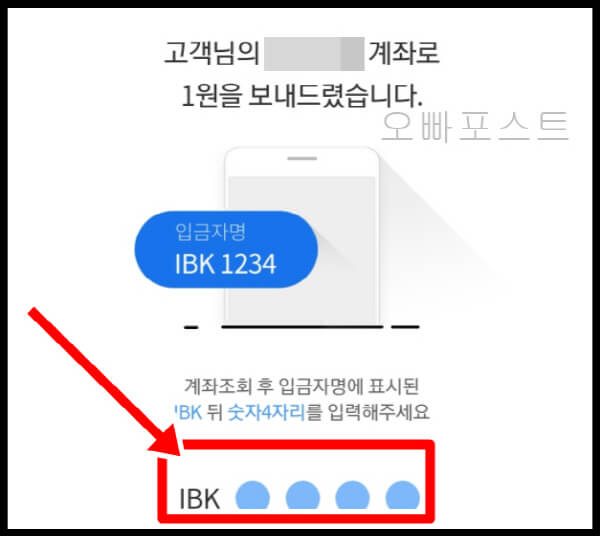
7. 계좌 비밀번호 설정
계좌 비밀번호와 ATM 출금 방법을 설정해주세요.
무매체 선택 시 비밀번호로만 출금 가능하며, 출금 한도는 1일 20만 원입니다.
삼성페이/LG페이 선택 시 휴대전화를 이용한 출금이 가능하며, 출금 한도는 1일 50만 원입니다.
신용등급 올리는 방법 5가지 및 점수 빨리 올리는 팁 – 보러가기
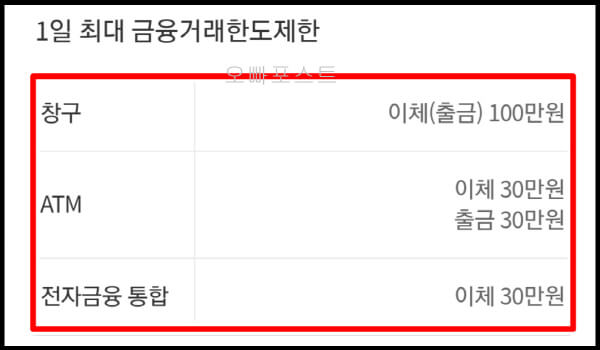
8. 계좌관리지점 선택
계좌관리지점을 필수로 선택해야 합니다.
편리한 이용을 위하여 자택 또는 직장과 가까운 지점을 선택하는 것이 좋습니다.
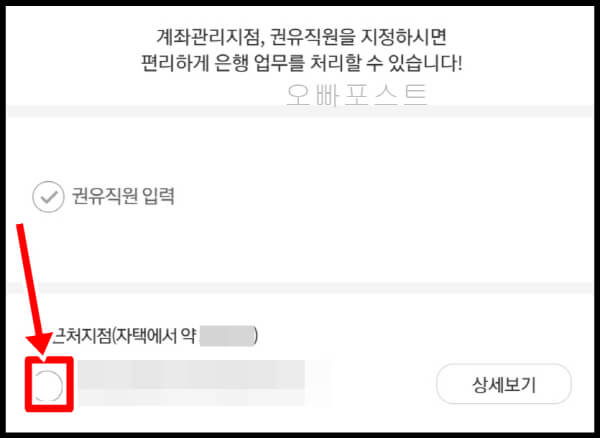
9. 스마트뱅킹 가입
계좌개설이 완료되며, 스마트뱅킹 가입을 위하여 하단의 스마트뱅킹 가입하기 버튼을 클릭해주세요.
주식계좌 개설 방법 9가지 및 이벤트 (추천 계좌순위) – 보러가기
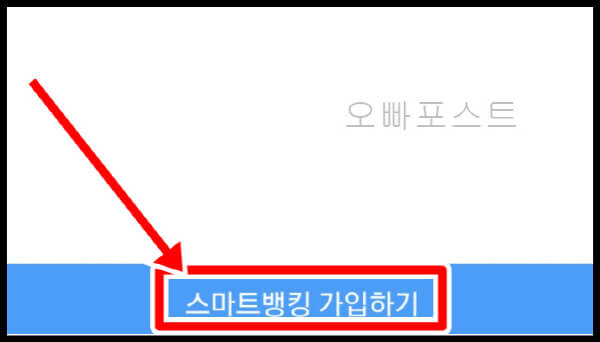
10. 약관 동의
스마트뱅킹 이용약관을 확인하고 동의해주세요.
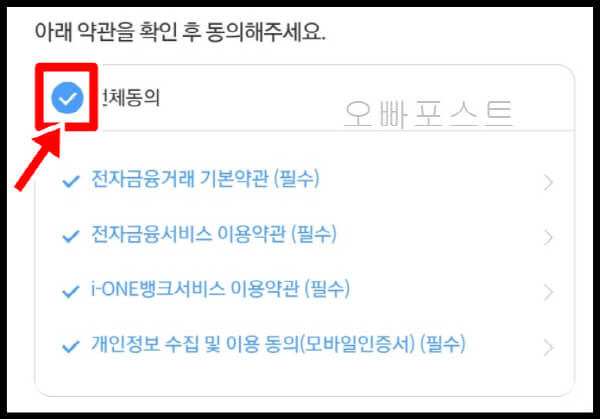
11. 계좌정보 입력
위에서 개설한 계좌정보와 계좌 비밀번호를 입력해주세요.
해외 IP 접속을 차단하고 싶다면 신청해주시고, 거래 한도 계좌 안내까지 확인해주세요.
비트코인 거래소 추천 순위 TOP 4 국내 해외 리스트 – 보러가기
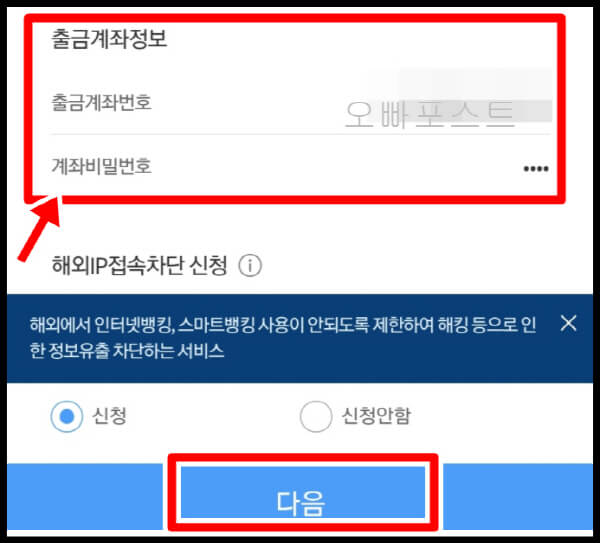
12. 기업은행 인터넷뱅킹 모바일 신청 가입 완료
간편하게 금융 업무를 처리할 수 있는 스마트뱅킹 가입이 완료되었습니다.
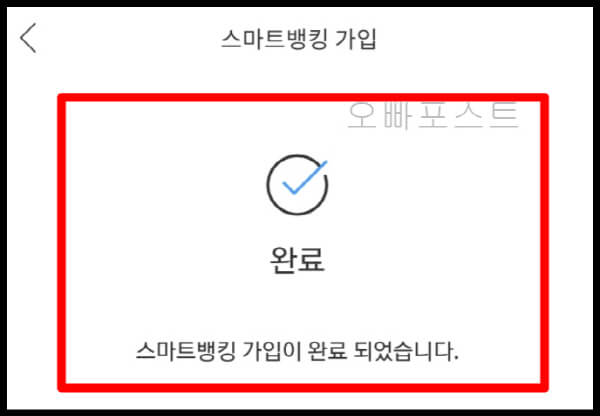
기업은행 인터넷뱅킹 오프라인 신청 가입 방법
가까운 영업점에서 계좌를 개설하고 인터넷뱅킹을 신청할 수 있습니다.
1. 은행 방문
신분증을 지참하여 가까운 영업점에 방문해 주세요.
국민연금 수령액 계산 방법 및 늘리는 방법 7가지 – 보러가기

2. 계좌개설 및 인터넷뱅킹 신청
창구에서 계좌개설을 진행하고 인터넷뱅킹 신청도 함께 해주세요.
기업은행 계좌가 있는 경우에도 영업점 방문을 통해 인터넷뱅킹을 신청해야 합니다.

3. 기업은행 홈페이지 접속
인터넷뱅킹은 영업점 가입 후 3일 이내에 등록해야 하며, 기업은행 홈페이지에서 가능합니다.
홈페이지에 접속하여 인증센터 버튼을 클릭해주세요.
실버타운 추천 순위 TOP 5 및 비용 가격 비교 – 보러가기
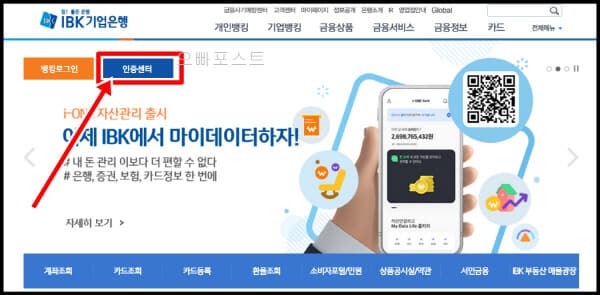
4. 금융인증서 발급
처음 인터넷뱅킹을 신청한 경우 인증서 등록 후 사용 가능합니다.
발급/재발급 버튼을 클릭하여 인증서를 발급해주세요.
만일 타 은행 인증서가 있는 경우 등록 버튼을 클릭하여 인증서를 등록해주세요.
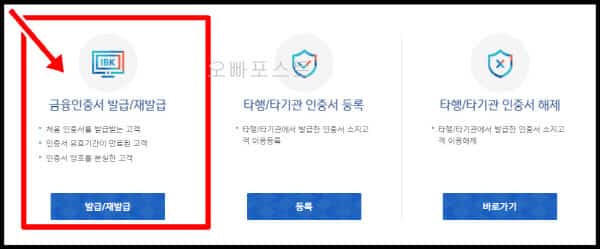
5. 약관 체크 및 동의
이용약관에 모두 동의해주세요.
탈모 샴푸 추천 순위 BEST 10 및 후기 효과 – 보러가기
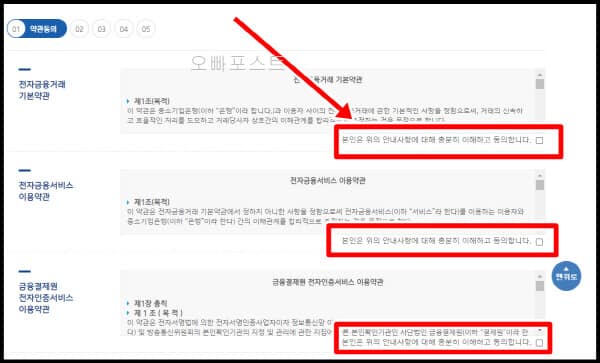
6. 인증서 정보 입력
주민등록번호, 기업은행 계좌번호, 계좌 비밀번호를 입력해주세요.
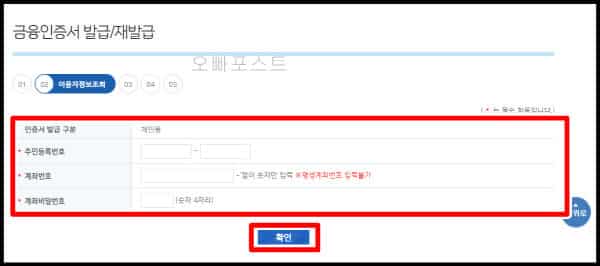
7. 인증서 암호 설정
영문자와 숫자를 혼합하여 8자리 이상 16자리 이하의 암호를 설정해주세요.
8. 기업은행 인터넷뱅킹 오프라인 신청 가입 완료
인증서가 발급되었으면 화면 상단의 로그인 버튼을 클릭하여 로그인을 진행해주세요.
탈모약 부작용 4가지 및 처방전 필요 여부와 가격 순위 – 보러가기
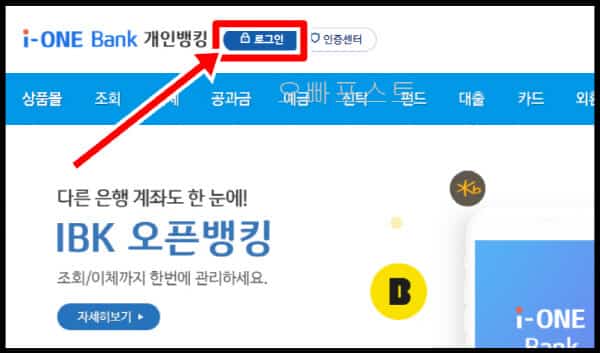
9. 인터넷뱅킹 이용
원하는 메뉴를 클릭하여 인터넷뱅킹을 이용하시면 됩니다.
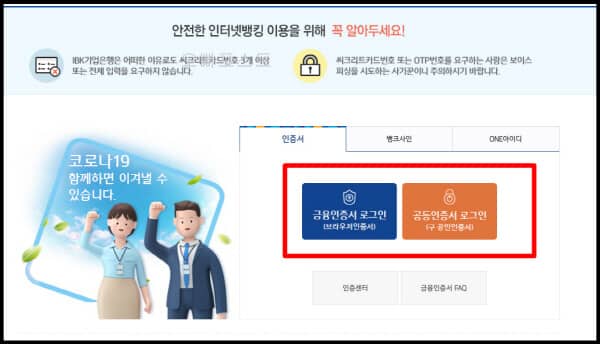
기업은행 인터넷뱅킹 점검 시간
기업은행 인터넷뱅킹 점검 시간은 00:00~00:10입니다.
시스템 점검 시간에는 서비스 이용이 불가하며 점검 중지 시간은 변동될 수 있습니다.
이를 제외한 모든 시간에서 전체계좌조회, 이체 결과조회, 증권계좌조회 등의 서비스를 이용할 수 있으며, 과거 거래내역 조회는 08:00~22:00 사이에 이용 가능합니다.